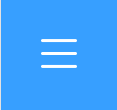고객지원
- [시스템문의][문제해결] 소리가 들리지 않아요
- [사이트문의]수강신청은 어떻게 하나요?
- [학습문의]헤드셋/마이크 있는 이어폰 사용은 필수인가요?
- [학습문의]휴강 및 보강 신청은 어떻게 하나요?
- [기타]수업시간에 활용할 수 있는 영어표현
- [학습문의]헤드셋을 꼭 사용해야 하나요?
- [시스템문의][문제해결] 마이크 소리가 안나올 때, 시스템 설정 확인하기
- [결제문의]현금영수증 신청은 어떻게 하나요?
- [학습문의]교재 구매와 교재 환불 및 교환은 어떻게 하나요?
- [시스템문의]PC(노트북/데스크탑) 전자칠판 사용은 어떻게 하나요?
- [학습문의]화상수업 내용 다시보기는 어떻게 하나요?
- [시스템문의][문제해결] 모바일/패드에서 내 화면이 뒤집혀서 나와요
- [결제문의]수강 도중 환불을 원할 경우 어떻게 하나요?
- [시스템문의]모바일 기기에서 수업 가능한가요? (기능설명)
- [시스템문의][문제해결] 글씨가 작아요/ 교재 아래부분이 안 보여요
- [시스템문의][문제해결] 팝업차단해제 (모바일-안드로이드/갤럭시인터넷,모바일크롬 등)
- [시스템문의][문제해결] 팝업차단해제 (PC-인터넷익스플로러)
- [시스템문의][문제해결] 팝업차단해제 (PC-크롬브라우져)
- [시스템문의][문제해결] 팝업차단 해제 (아이폰/아이패드_
- [학습문의]수업준비는 어떻게 하나요 ? [ 2 설치 후 미리 테스트 해보기]

 로그인
로그인 회원가입
회원가입